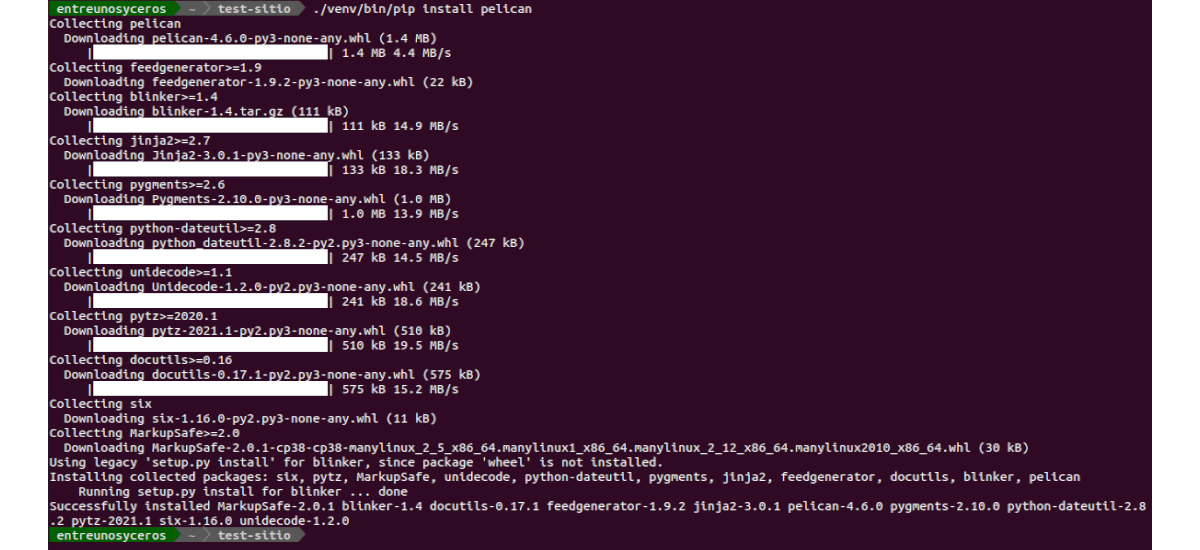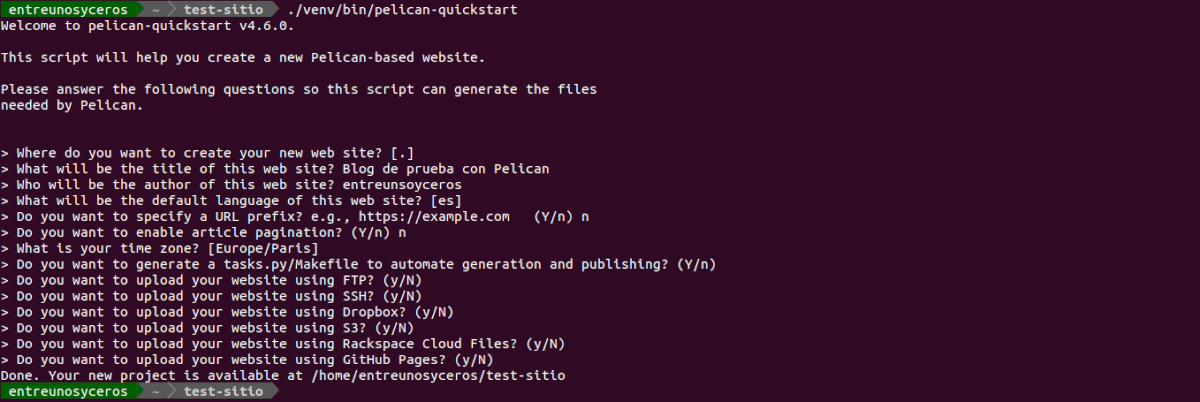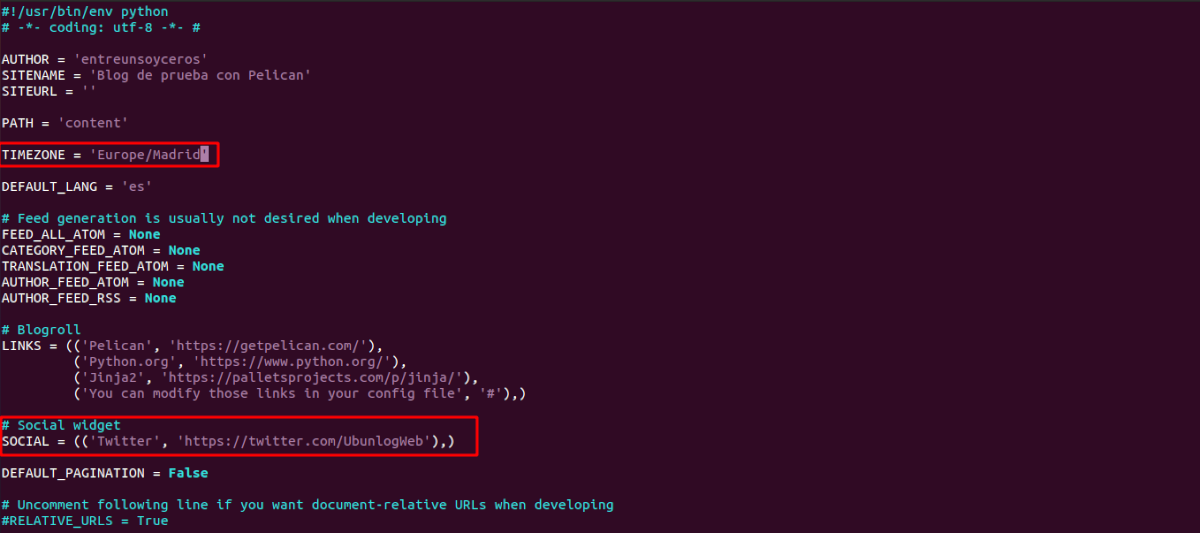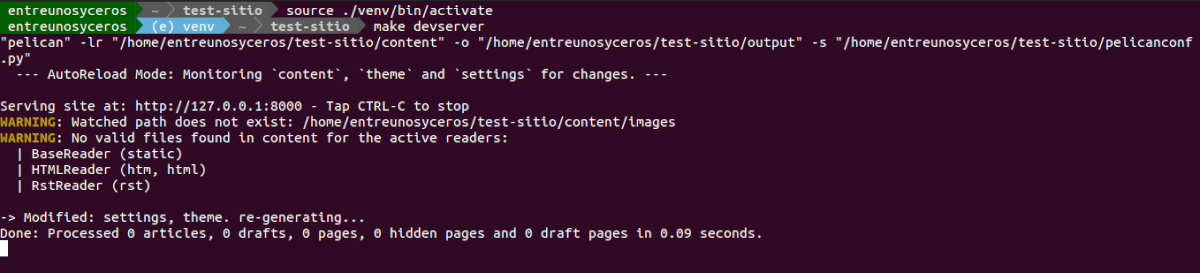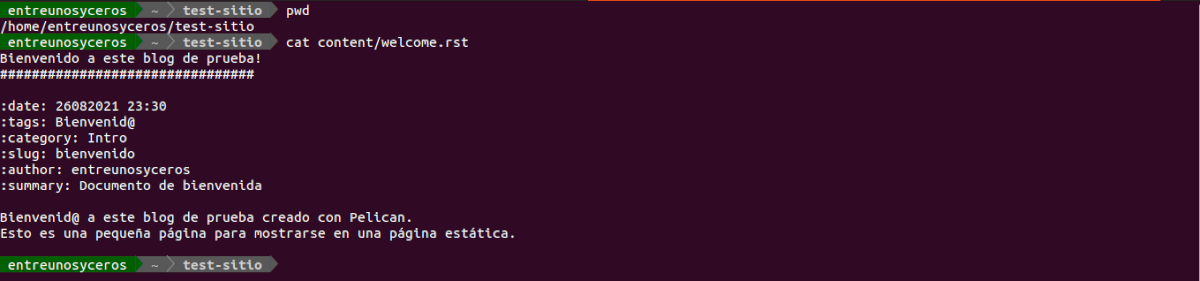Dans le prochain article, nous allons jeter un œil à Pelican. C'est une bonne option pour les utilisateurs de Python qui souhaitent héberger eux-mêmes un site Web ou un blog simple. Si vous êtes intéressé par la création d'un site Web ou d'un blog personnalisé, vous disposez aujourd'hui de nombreuses options. Mais si seulement vous souhaitez diffuser des pages Web statiques, ce constructeur de site statique peut vous être utile. Ces types d'applications utilisent des modèles pour créer toutes les pages statiques souhaitées par l'utilisateur et les lier aux métadonnées associées.
Si vous utilisez Python et vous cherchez quelque chose pour générer des pages HTML statiques, ce générateur va vous permettre de jeter un œil à son fonctionnement interne. Utiliser une langue que vous connaissez facilite les choses. Si vous n'aimez pas Python, il existe d'autres générateurs de sites statiques qui utilisent d'autres langages.
Pelican est un générateur de site statique couramment utilisé écrit en Python. est soutient directement Texterestructuré et peut prendre en charge Markdown, lorsque le package requis est installé. Toutes les tâches sont effectuées via des outils d'interface de ligne de commande (CLI), ce qui le rend simple pour quiconque le connaît. De plus, son outil de démarrage rapide simple rend la création d'un site Web extrêmement facile.
Installation et configuration de base de Pelican
Je teste ce programme sur Ubuntu 20.04. La première étape à suivre sera créer un virtualenv et installer Pelican. Cela peut être fait en ouvrant un terminal (Ctrl + Alt + T) et en utilisant les commandes qu'il contient :
mkdir test-sitio cd test-sitio python3.8 -m venv venv ./venv/bin/pip install --upgrade pip
Après avoir mis à jour pip, nous pouvons maintenant installer Pélican:
./venv/bin/pip install pelican
Exécutez la commande pelican-quickstart
Une fois installé, l'outil Pelican Quick Start CLI créera la mise en page de base et quelques fichiers afin que nous puissions commencer.
Pour garder les choses simples, lors de l'exécution du démarrage rapide, j'ai utilisé les valeurs pour le titre et l'auteur et j'ai répondu N au préfixe d'url et à la pagination de l'article. Pour le reste des questions, j'ai utilisé la valeur par défaut. Il est très facile de modifier ultérieurement ces paramètres dans le fichier de configuration. Le démarrage rapide peut être exécuté avec la commande:
./venv/bin/pelican-quickstart
Lorsque c'est fait, nous pouvons modifier certains aspects des paramètres. Nous devons juste ouvrez le fichier pelicanconf.py dans notre éditeur de texte préféré.
À l'intérieur, nous pouvons rechercher la ligne :
TIMEZONE = 'Europe/Paris'
Et nous pouvons passer au fuseau horaire du pays qui vous intéresse.
Pour mettre à jour les paramètres du lien social, il faut chercher la variable SOCIAL en pélicanconf.py. Nous pouvons y ajouter nos liens comme suit :
SOCIAL = (('Twitter (#Ubunlog)', 'https://twitter.com/UbunlogWeb'),)
Vous devez noter que la virgule à la fin est importante. Cette virgule aide Python à reconnaître que la variable est en fait un ensemble. Assurez-vous de ne pas le supprimer.
Démarrez le serveur
Maintenant que nous avons les bases d'un site, nous pouvons voir que le quickstart a créé un Makefile avec divers objectifs. L'un d'eux fait devserver peut démarrer un serveur de développement sur notre machine afin que nous puissions prévisualiser tout ce que nous créons. Les commandes CLI utilisées dans le Makefile sont censées faire partie de notre PATH, donc d'abord nous devons activer virtualenv.
source ./venv/bin/activate make devserver
Quand ça démarre, on peut ouvrez notre navigateur et accédez à l'URL http://localhost:8000 pour voir le blog qui a été créé.
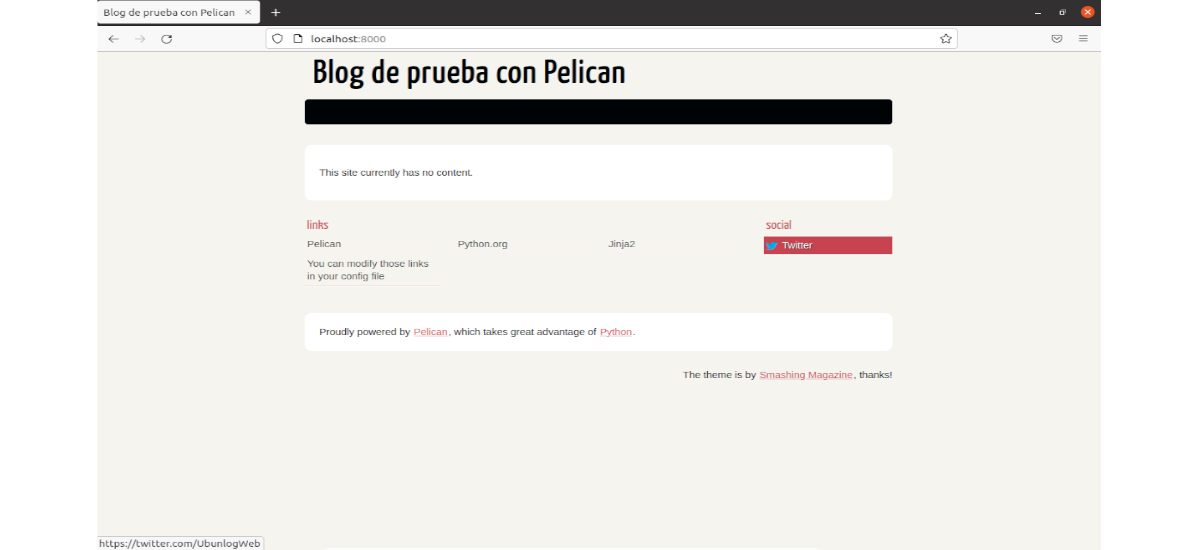
Ajouter du contenu
Maintenant que nous avons un site basique, nous pouvons ajouter du contenu. Premier, nous allons créer un fichier appelé bienvenue.première dans le répertoire de contenu (contenu) du site.
Avec notre éditeur de texte préféré, nous allons créer ce fichier avec un texte qui suit la structure suivante:
Bienvenid@ a este blog ###################### :date: 20210827 00:03 :tags: bienvenid@ :category: Intro :slug: bienvenida :author: ubunlog :summary: Documento bienvenida Bienvenid@ a este blog de prueba con Pelican. Esta es una pequeña página se va a mostrar como página estática. Pelican analiza automáticamente las líneas de metadatos (fecha, etiquetas, etc.).
Après avoir écrit le fichier, le devserver devrait mettre à jour et générer quelque chose comme ça:
Rechargez votre site de test dans le navigateur pour voir les changements.

Les métadonnées ont été automatiquement ajoutées à la page. En outre, Pelican a automatiquement détecté la catégorie Intro et a ajouté la section à la navigation supérieure.
Changer de sujet
En plus de tout ce qui précède, nous pouvons facilement changer de sujet. Dans le référentiel Pélican-thèmes, vous pouvez trouver différents thèmes que les utilisateurs ont créés. Il est très facile de tester de nouveaux thèmes, il suffit de les télécharger depuis le référentiel, enregistrez-les sur notre ordinateur et dans le fichier pelicanconf.py ajoutez la ligne suivante avec le chemin d'accès au thème:
THEME = "/home/tu-usuario/pelican-tema/nombre-del-tema"
Le devserver va régénérer sa sortie. Rechargez la page Web dans le navigateur pour voir le nouveau thème.
C'était une petite introduction rapide à Pelican. Tout cela a été fait sur une machine locale. Si vous voulez que les autres voient votre site, vous devrez télécharger les fichiers HTML pré-générés sur un serveur. Si vous regardez en détail la sortie de pélican-démarrage rapide, vous verrez des options pour utiliser FTP, SSH, S3 et même les pages GitHub.
Il peut obtenir plus d'informations sur ce générateur dans le site web du projet ou en Dépôt GitHub.